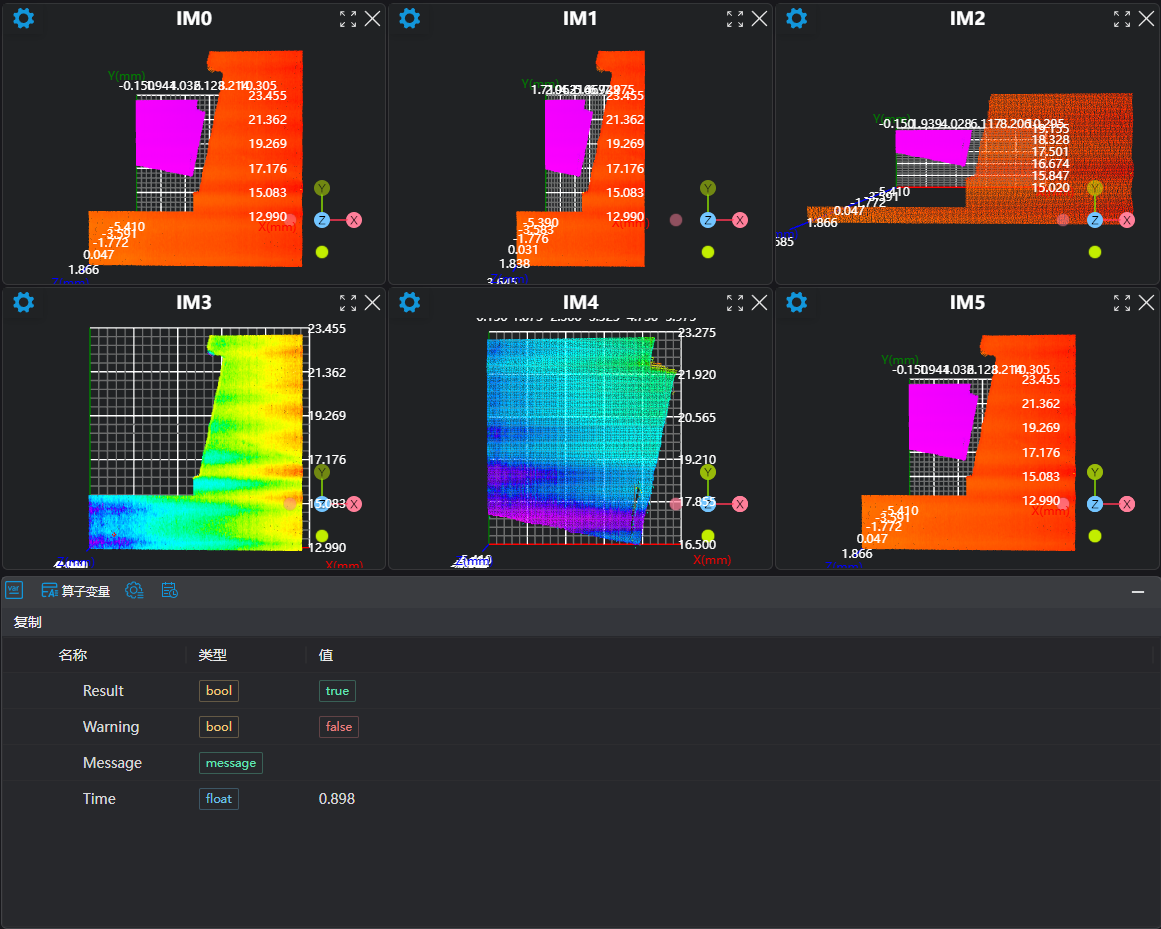3D点云裁切
算子功能
根据输入的裁切模式、裁切范围、裁切选项,输出裁切后的点云
参数介绍
输入参数

| 参数 | 范围 | 默认值 | 说明 | 图示 |
|---|---|---|---|---|
| 输入图像 | 0-8 | 0 | 图像输入的IM编号 |  |
计算参数

| 参数 | 范围 | 默认值 | 说明 | 图示 |
|---|---|---|---|---|
| 模式 | X范围裁切/Y范围裁切/Z范围裁切/区域/复制整个点云 | X范围裁切 | 设置裁切模式 | |
| X范围裁切 | 根据点云的X坐标进行裁切 | 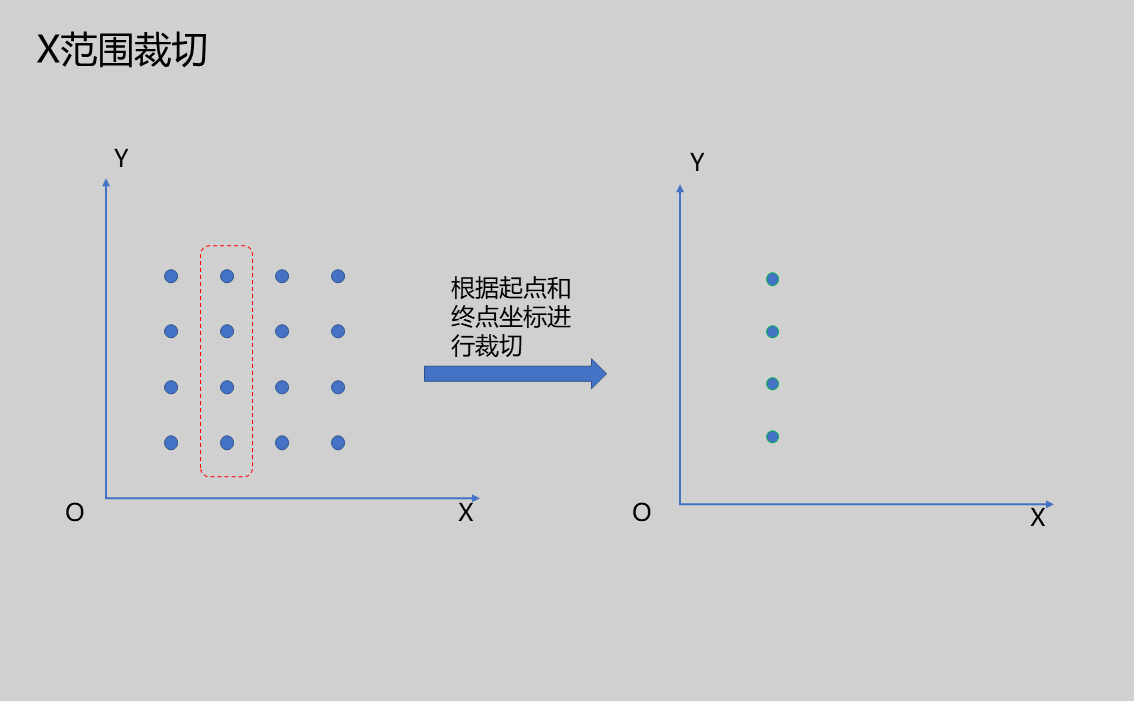 | ||
| Y范围裁切 | 根据点云的Y坐标进行裁切 | 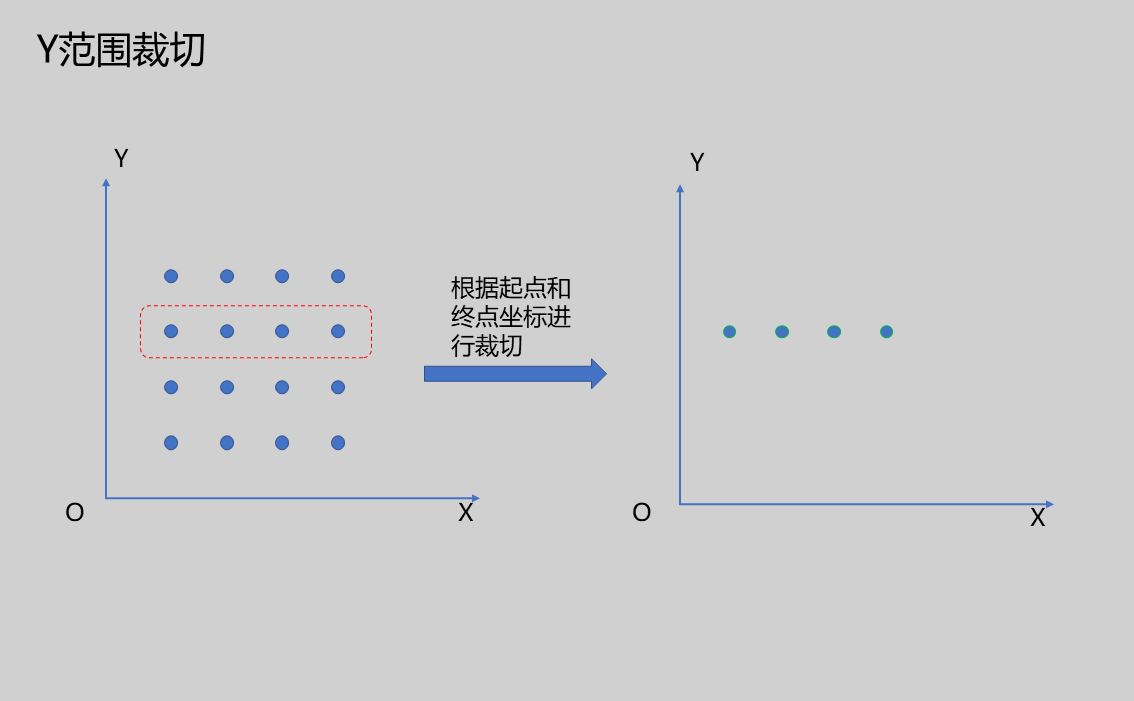 | ||
| Z范围裁切 | 根据点云的Z坐标进行裁切 | 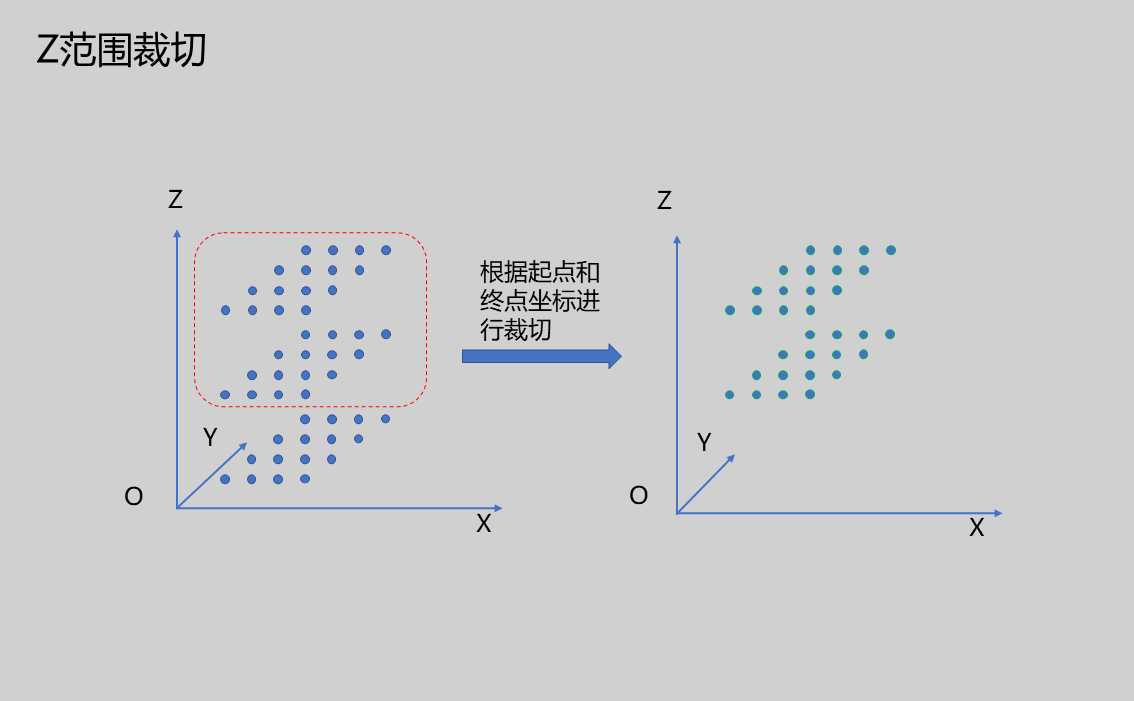 | ||
| 区域 | 根据点云的X、Y或X、Y、Z坐标进行裁切 | 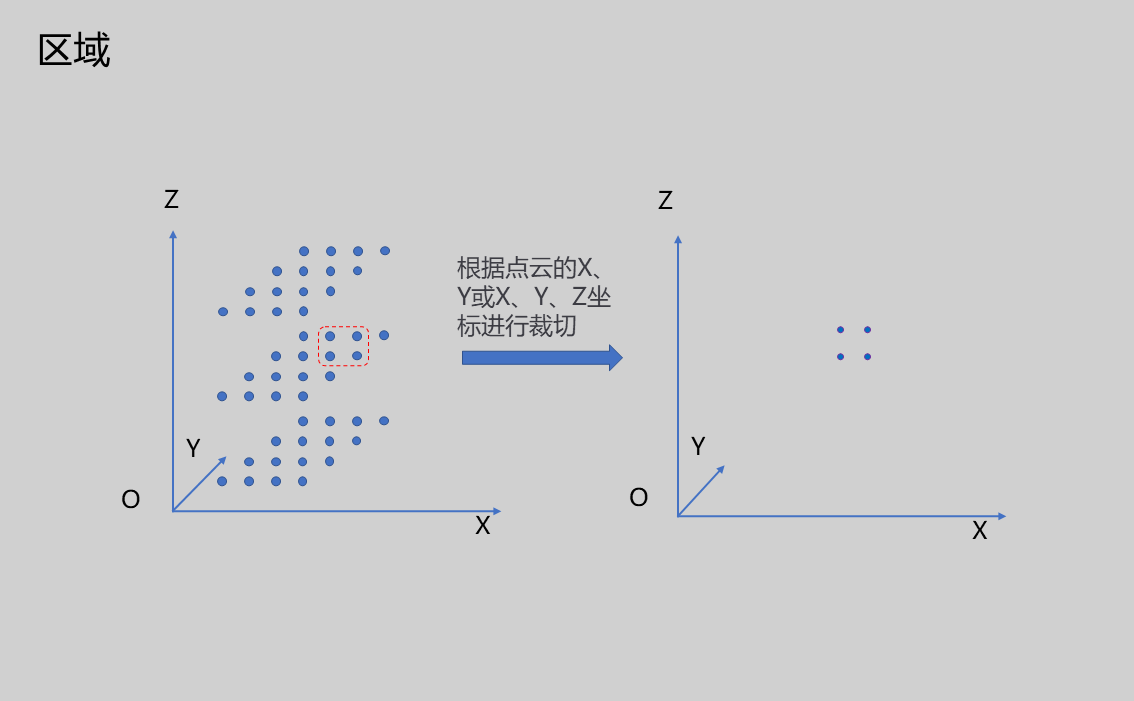 | ||
| 复制整个点云 | 仅仅对输入图像做一个拷贝,可以将输入图像复制到另外一个图像寄存器中。 | 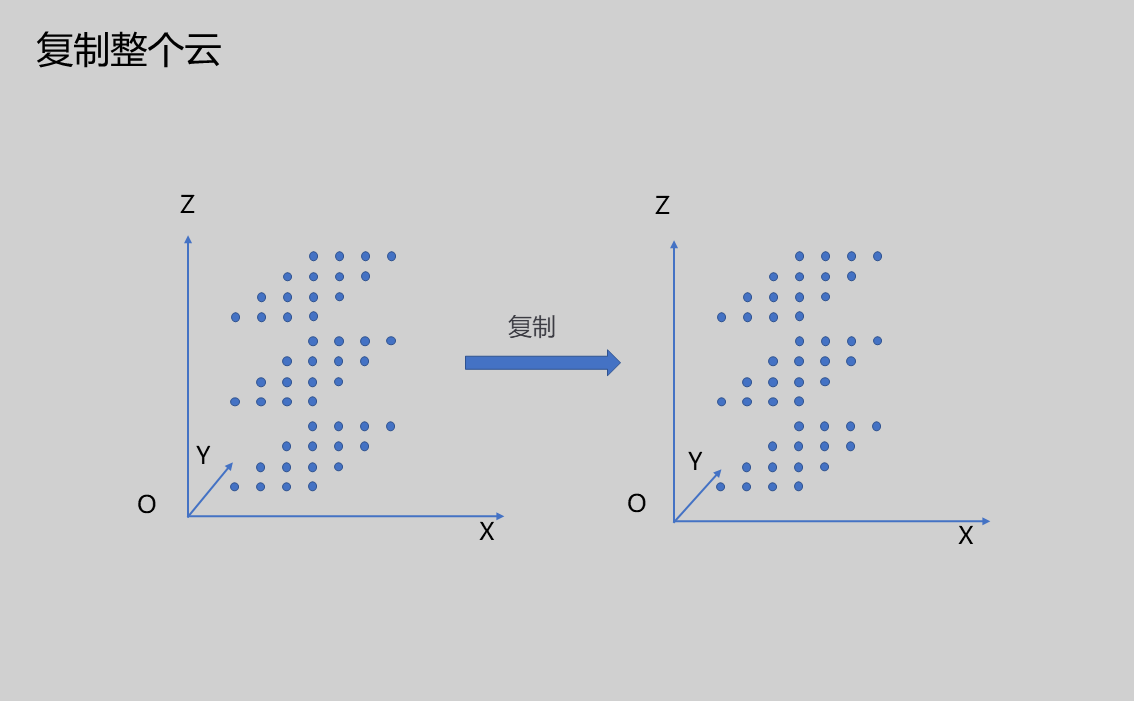 | ||
| 反转裁切 | true/fasle | fasle | 若勾选,则保留ROI之外的点云。 | 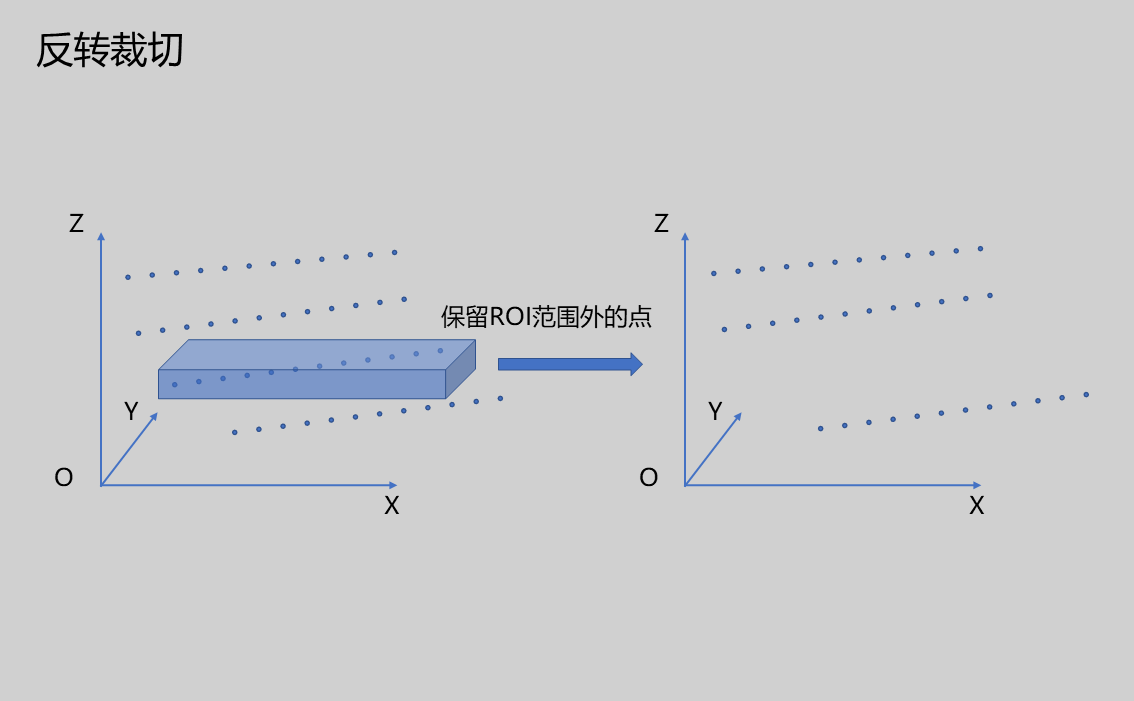 |
| 去除有序点云中的无效值 | true/fasle | true | 若勾选,则去除点云中的无效点。 | 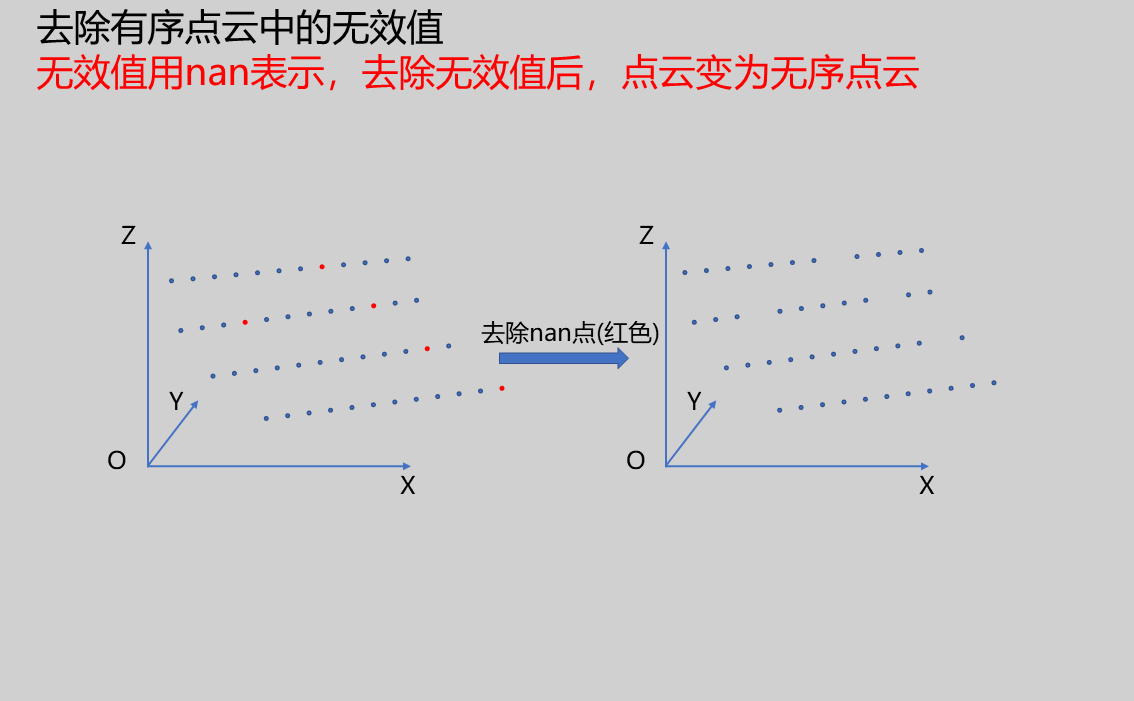 |
| 输出图像 | 0-8 | 0 | 图像输出的IM编号 |
结果显示
| 参数 | 范围 | 默认值 | 说明 | 图示 |
|---|---|---|---|---|
| ROI点集 | true/false | false | ROI框选的区域点集,若启用,则在图像中显示 |
输出参数
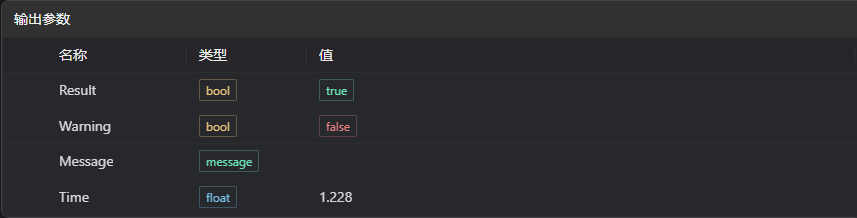
| 名称 | 类型 | 范围 | 说明 |
|---|---|---|---|
| Result | bool | true/false | true为成功 false为失败 |
| Warning | bool | true/false | true表示有警告 false表示没有 |
| Message | string | 输出成功或错误或警告信息,如果没有错误或警告为空 | |
| Time | float | 算子执行时间,单位: ms |
异常排查
| 序号 | 异常信息 | 对应参数 | 解决方法 |
|---|---|---|---|
| 1 | 输入的值是{0},无效的区域类型 | 区域类型 | 只支持window2d、box、pointset |
| 2 | 输入的值是{0},无效的裁切模式 | 裁切模式 | 只支持X-Range、Y-Range、Z-Range、Region |
| 3 | 区域裁切失败 | 1.检查输入点是否为空 2.检查ROI区域是否框选到点 3.检查绑定的pointset是否为空 | |
| 4 | 输出点云为空!请修改参数 | 1.检查输入点是否为空 2.检查ROI位置是否框选到点 3.检查点云中是否含有无效值 |
示例介绍
工程设计
选择
加载3D点云工具,加载需要处理的3d点云图到IM0。选择
3D点云裁切工具。
工具使用
选择需要进行操作的输入图像,图像序号要与工程中图像所在IM序号一致
设置裁切模式(分别设置XYZ范围裁切,区域裁切,复制整个点云)
设置参数
点击
测试,查看图像窗口和参数是否符合预期没有问题后点击
保存,在运行列表中运行该算子,即可在对应的IM查看运行结果